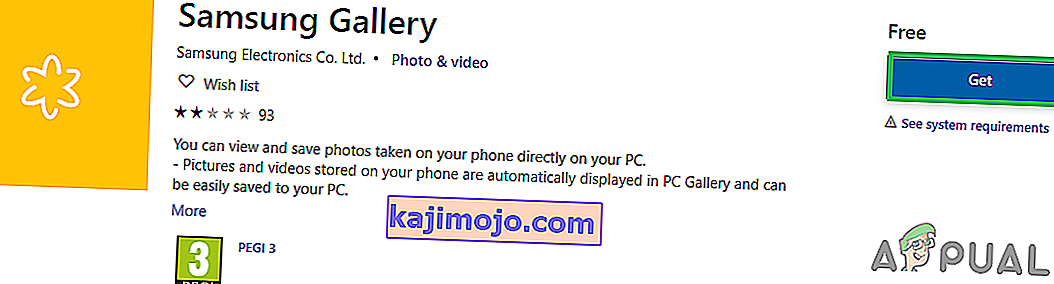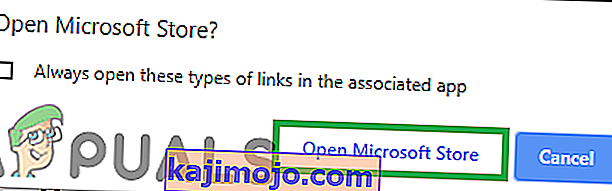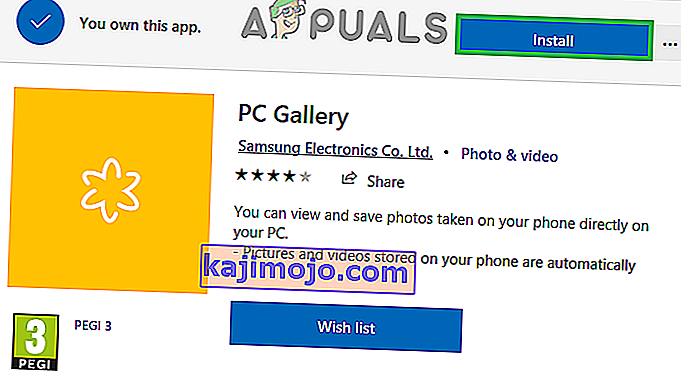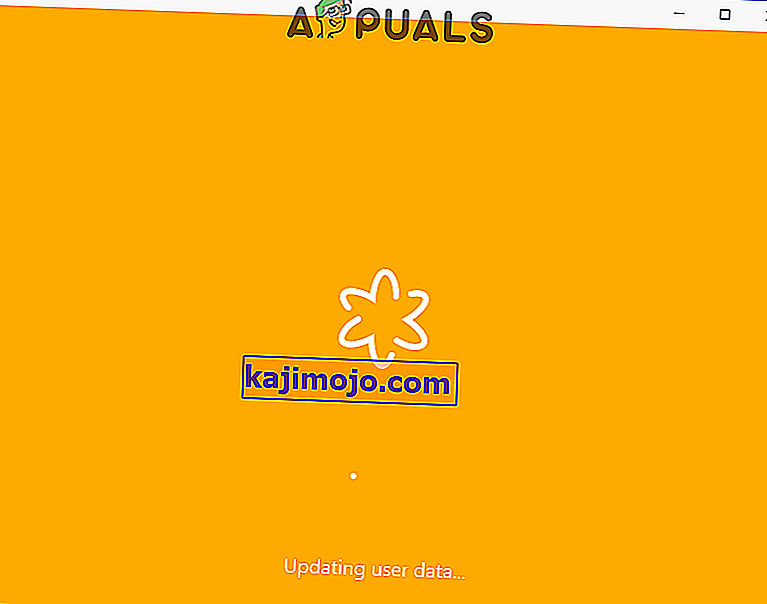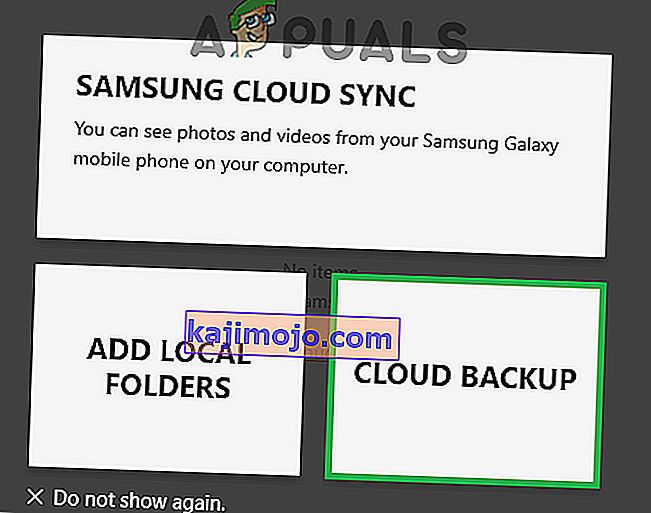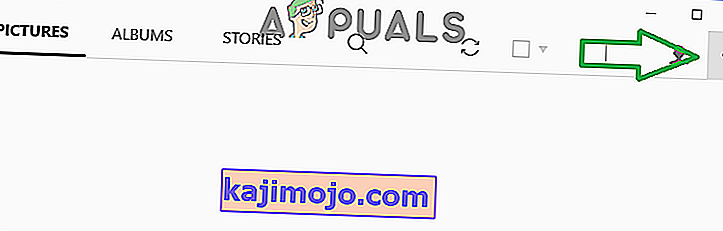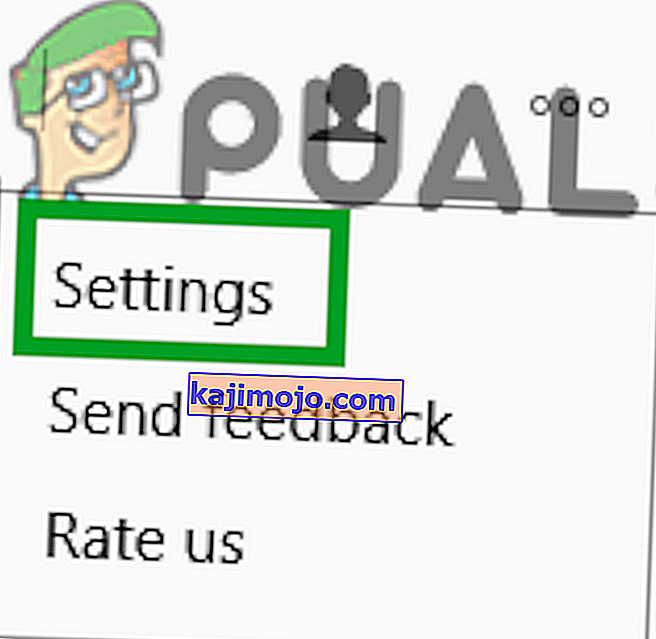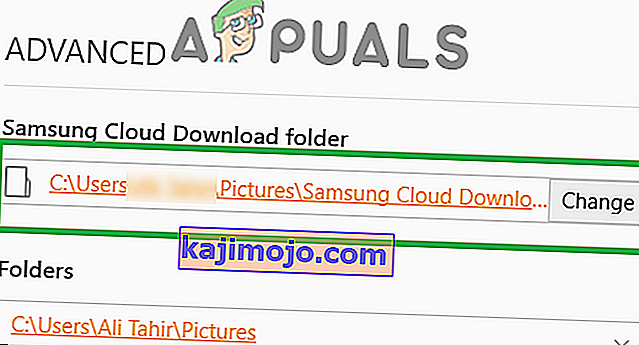Samsung Cloud cung cấp trải nghiệm sao lưu, khôi phục và đồng bộ hóa liền mạch cho tất cả người dùng Thiết bị Galaxy và nó bảo vệ dữ liệu của người dùng không bị mất nếu điện thoại di động bị đánh cắp, bị mất hoặc bị hỏng. Dữ liệu này vẫn an toàn và có thể được truy cập từ điện thoại di động bất cứ lúc nào bằng internet. Thông thường, người dùng thường sao lưu Ảnh và video của họ để lưu trữ trên đám mây. Tuy nhiên, PC không thể truy cập đám mây này bằng các phương pháp thông thường.

Trong bài viết này, chúng tôi sẽ cung cấp cho bạn một hướng dẫn mà sau đó bạn sẽ có thể truy cập ảnh và video của mình từ đám mây Samsung trên PC của mình.
Cách truy cập Ảnh trong Samsung Cloud trên PC?
Bạn không thể trực tiếp mở Samsung Cloud trừ khi bạn đang sử dụng Thiết bị Galaxy. Vì vậy, các bức ảnh không thể được tải trực tiếp vào máy tính của bạn. Tuy nhiên, Samsung cung cấp một giải pháp cho vấn đề này bằng cách giới thiệu Ứng dụng Samsung Gallery trong Windows Store. Để truy cập Ảnh từ PC:
- Mở liên kết này và nhấp vào tùy chọn " Nhận ".
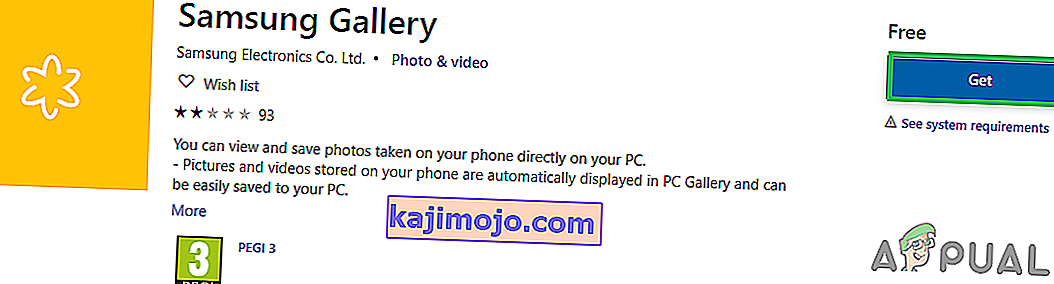
- Nhấp vào tùy chọn “ Mở Microsoft Store ” trên thông báo bật lên và nhấp vào tùy chọn “ Nhận ” bên trong Microsoft Store.
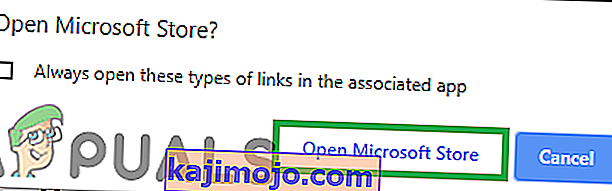
- Bây giờ hãy nhấp vào tùy chọn “ Cài đặt ” sau khi nó được thêm vào thư viện của bạn và ứng dụng sẽ tự động được tải xuống và cài đặt .
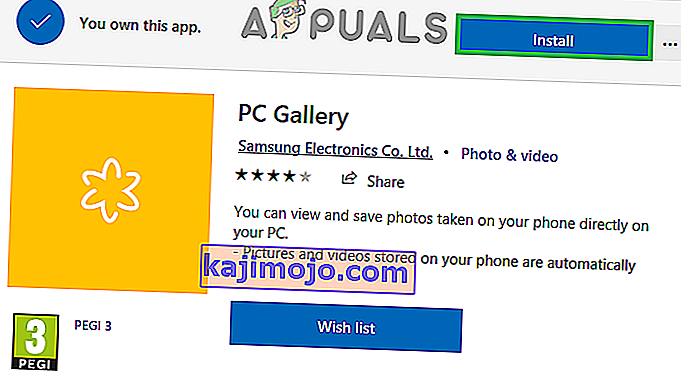
- Khởi chạy ứng dụng “ Samsung Gallery ” sau khi nó được cài đặt và để nó cập nhật .
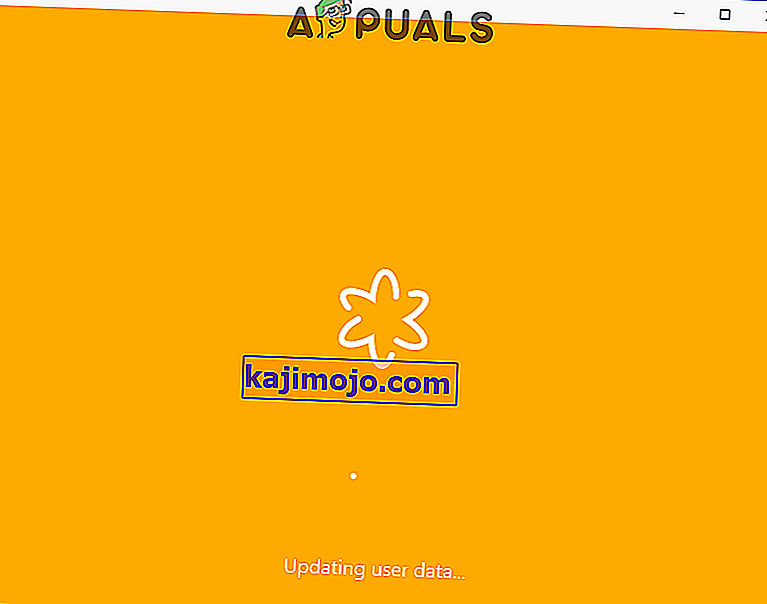
- Nhấn vào “ đám mây sao lưu tùy chọn” xuất hiện và Đăng Trong với bạn Samsung tài khoản chi tiết .
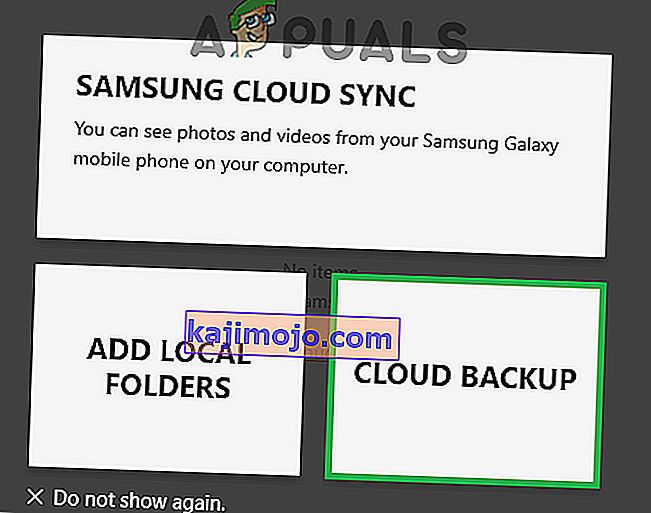
- Các tệp bây giờ sẽ tự động được tải xuống PC.
- Để xác định thư mục chứa các tệp đã được tải xuống, hãy nhấp vào nút Menu ở góc trên cùng bên phải.
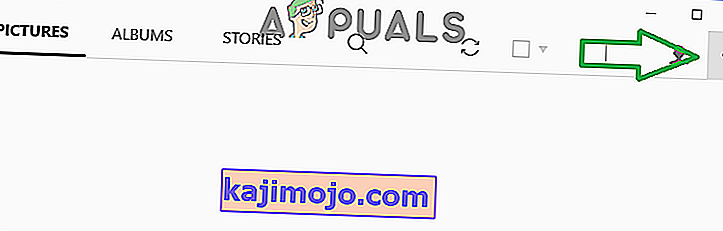
- Chọn các “ Cài đặt ” tùy chọn từ danh sách.
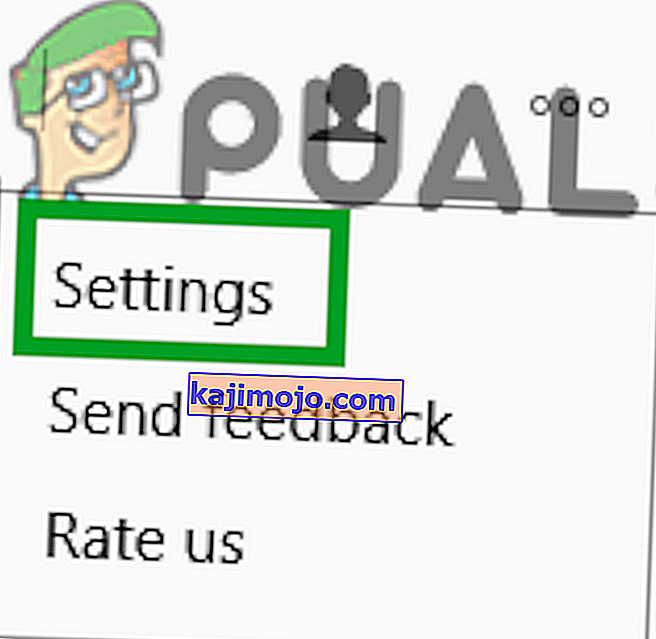
- Cuộn xuống Tùy chọn “ Nâng cao ” và bạn sẽ thấy thư mục chứa các tệp được tải xuống trong tiêu đề “ Thư mục tải xuống đám mây Samsung ”.
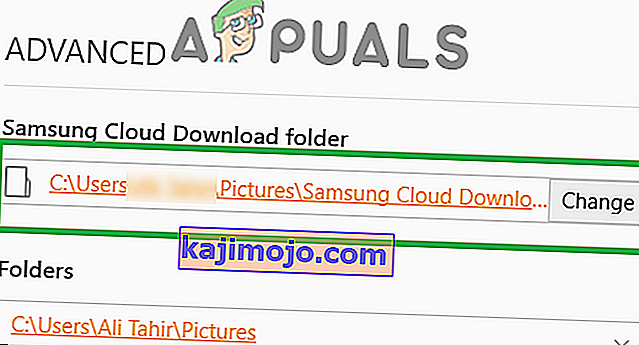
Lưu ý: Các tệp cũng có thể được nhìn thấy trên menu chính của Ứng dụng Thư viện Samsung. Nếu các tệp được tải xuống, chúng cũng có thể được sao chép sang thiết bị khác.